Paypal регистрация на русском языке через официальный сайт
Первый шаг для пользования возможностями PayPal — регистрация, позволяющая войти в личный кабинет, привязать банковскую карту / счет, после чего оплачивать товары / услуги и проводить переводы. Для создания учетной записи перейдите по ссылке paypal.com/ru/home, жмите на кнопку «Войти», а после «Открыть счет». Далее выберите тип аккаунта и следуйте инструкции. Ниже рассмотрим, как зарегистрироваться в ПайПал для России на телефоне и ПК / ноутбуке, как настроить и пользоваться возможностями платежной системы.
Кратко о сервисе
Перед тем как создать кошелек PayPal, необходимо разобраться с системой и ее возможностями. ПейПал — это дебетовая электронная система, работающая с 1998 года. На сегодняшний день она функционирует в более чем в 202 странах и поддерживает 25 валют разных стран, а количество клиентов превышает 200 млн человек. Офисы компании находятся в разных уголках планеты. При этом PayPal продолжает развиваться и охватывать новые страны.
Как зарегистрироваться
Чтоб стать полноценным участником системы, необходима регистрация в платежной системе Пай Пал. При этом алгоритм действий в зависимости от применяемого устройства может отличаться.
На ПК / ноутбуке
Для начала рассмотрим, как пройти регистрацию в ПейПал на ПК / ноутбуке. Сделайте следующие шаги:
- Войдите на официальный сайт сервиса paypal.com/ru/home.
- Жмите на кнопку «Войти» или «Открыть счет».
- Выберите один из вариантов — Личный и Корпоративный счет. В первом случае можно совершать покупки, получать / отправлять международные переводы и пользоваться программой защиты покупателя. Создание корпоративного счета подходит для представителей бизнеса. Если завести бизнес account, можно отправлять / получать деньги в качестве юридического лица, защититься от мошенничества, проводить ежемесячные платежи и платить за регистрацию.
- Кликните на кнопку «Продолжить».
- Введите номер телефона. Учтите, что при регистрации в PayPal необходимо прописать свои данные.
 По указанному телефону придет код подтверждения для дальнейших шагов.
По указанному телефону придет код подтверждения для дальнейших шагов. - Укажите код, который пришел в SMS.
- Пропишите адрес электронной почты и придумайте пароль.
- Заполните личную информацию: ФИО, адрес, дату рождения и другую.
Отметим, что при переходе по указанной выше ссылке регистрация ПейПал проходит на русском языке. Это упрощает задачу для русскоязычных пользователей.
На телефоне
При желании можно пройти регистрацию в PayPal на мобильном телефоне. Алгоритм действий такой:
- Скачайте приложение, которое доступно по ссылке:
для Андроид
для Айфонов
- Установите программу на телефон и войдите в нее.
- Жмите на кнопку «Зарегистрироваться».
- Введите телефонный номер и жмите «Далее».
- Дождитесь, пока смартфон автоматически распознает код.
- Введите электронный ящик и пароль.
- Заполните остальные поля, которые требует система.
Помните, что данные должны быть корректными, ведь в ином случае при пользовании приложением и проведении транзакций могут возникнуть трудности.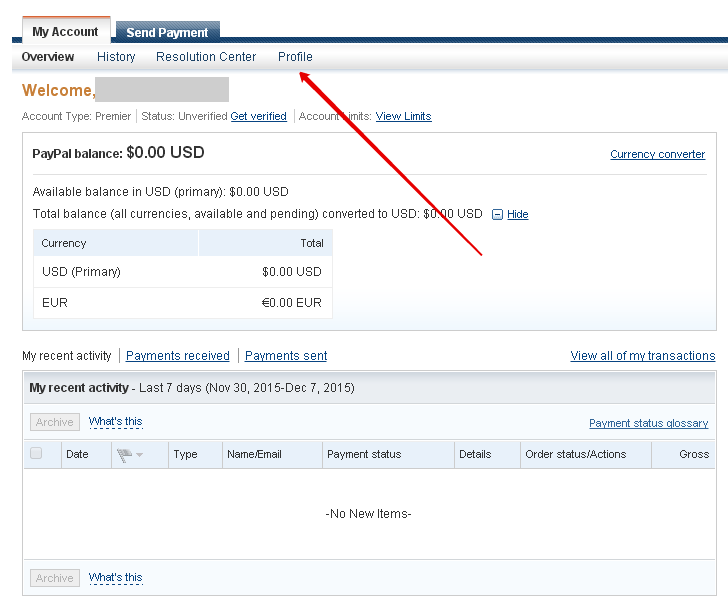
Как настроить
Зная, как создать аккаунт PayPal, можно открыть доступ в личный кабинет и пользоваться возможностями системы. Для авторизации перейдите на официальный сайт и жмите на кнопку «Войти». После этого введите электронный ящик и пароль. На следующем шаге сделайте следующее:
- Жмите на символ шестеренки справа вверху и заполните данные, которых не хватает. Здесь можно указать новое имя, добавить данные паспорта, изменить или внести новый адрес, добавить телефонный номер.
- Войдите в раздел «Счет». После этого жмите на кнопку «Добавить банковский счет или карту», введите данные по банковской карте, типу, сроку действия и коду безопасности. После этого следуйте инструкции и привяжите карточку к счету.
Если вы пользуйтесь телефоном, авторизуйтесь в приложении, после чего жмите на шестеренку справа вверху. В открывшемся меню перейдите в раздел банковских счетов и карт, после чего привяжите платежные данные.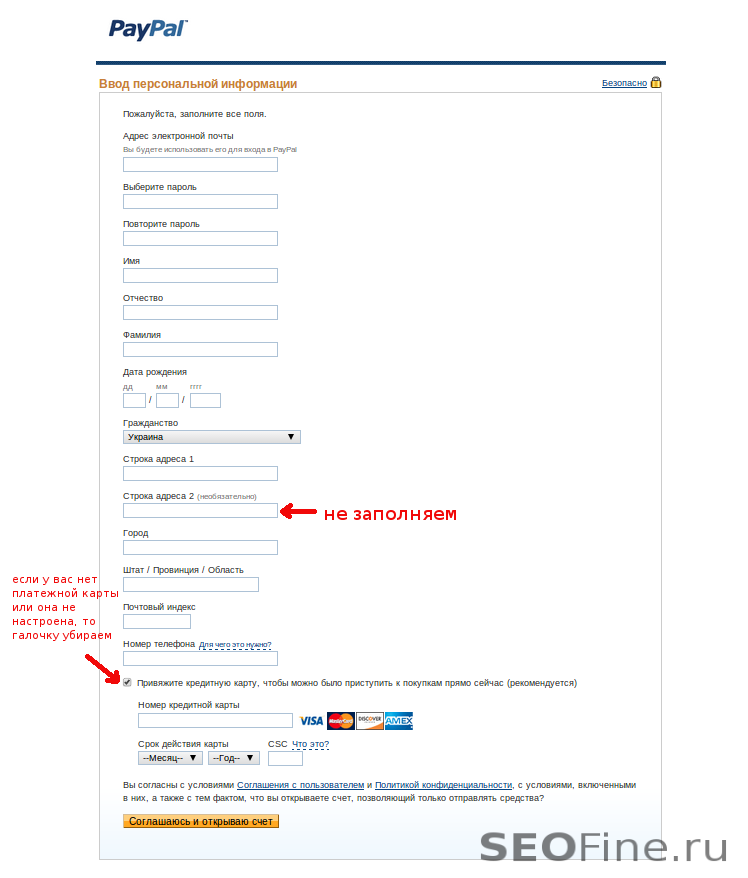
Как пользоваться
Рассмотренных выше настроек достаточно для пользования платежной системой. После этого можно принимать и отправлять платежи, а также совершать покупки.
Так, после регистрации в PayPal можно отправить деньги другому пользователю за границу. Для этого сделайте следующее:
- Авторизуйтесь в личном кабинете после регистрации.
- Жмите на кнопку «Отправка платежей».
- Кликните на пункт «Денежные переводы».
- Введите имя или e-mail человека, которому планируете перевести деньги. Как вариант, жмите на кнопку поиска в PayPal.
- Следуйте инструкции и проведите транзакцию.
Также можно оплатить покупку с привязанной банковской карты. Для этого войдите в магазин, где можно оплачивать покупки с помощью PayPal. Далее выберите этот способ платежа, авторизуйтесь в системе и подтвердите транзакцию.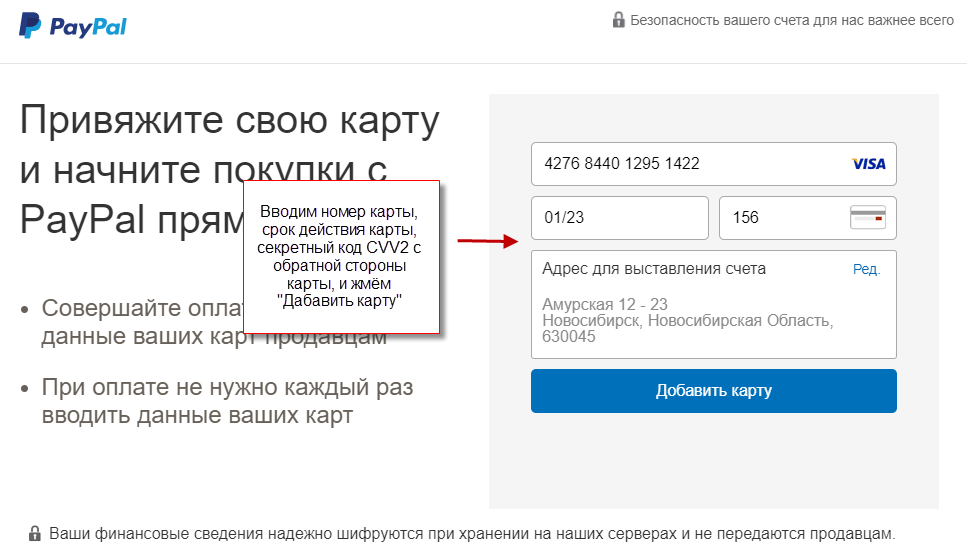
Теперь вы знаете, как сделать аккаунт и пройти регистрацию в ПейПал на ПК / ноутбуке и телефоне, какие вносить настройки, и как начать пользоваться возможностями приложения.
В комментариях расскажите о своем опыте регистрации и трудностях, которые возникали в пользовании системой.
Как зарегистрироваться в PayPal в России, пошаговая инструкция по регистрации на русском языке
Содержание
- Регистрация личного счета
- Верификация учетной записи
- Регистрация корпоративного аккаунта
- Совет
- Частые вопросы
PayPal – это система, позволяющая безопасно осуществлять платежи в интернете. Преимущество данной площадки – она эффективно функционирует по всему миру. Зарегистрироваться в PayPal в России относительно просто. Главное, указывать о себе правдивые данные и внимательно следовать инструкциям системы.
Регистрация личного счета
Чтобы зарегистрироваться в PayPal на русском языке, придерживайтесь пошаговой инструкции:
- Перейдите на официальный сайт платежной системы ПейПал, используя ссылку https://www.paypal.com/ru/webapps/mpp/home.
- Для регистрации счета нажмите кнопку с соответствующим названием в разделе «Личный».
- Введите свой номер телефона, на который в последующем система будет отправлять текстовые сообщения.
- На мобильный придет 6-значный код. Введите его в соответствующем поле, чтобы подтвердить свой номер телефона.
- Настройте свой профиль. Введите адрес электронной почты. Для создаваемого аккаунта укажите надежный пароль.
- Укажите свое гражданство, фамилию, имя и отчество, дату рождения.
- Чтобы создать аккаунт в ПайПал, укажите серию и номер паспорта. Введите свой номер СНИЛС или ИНН. Напишите адрес – населенный пункт, улица, номер дома и квартиры, район, почтовый индекс. Указанные в анкете данные должны соответствовать информации в счетах.

- Поставьте галочку, что условия Положения о конфиденциальности и Соглашения с пользователем PayPal (обязательный пункт). При желании включите получение рекламных акций и предложений. Также можете активировать опцию «Запомнить меня». Это позволит делать покупки с устройства без повторного ввода пароля.
- Чтобы зарегистрировать учетную запись, после заполнения всей формы нажмите «Подтвердить и открыть счет».
- Перейдите на свою электронную почту. Во входящих будет письмо от платежной системы. Придерживайтесь наведенной инструкции, чтобы подтвердить электронный адрес.
На заметку:
Чтобы сразу перейти на страницу регистрации в ПейПал, используйте ссылку https://www.paypal.com/ru/welcome/signup/#/mobile_conf.
Верификация учетной записи
Просто зарегистрироваться недостаточно для полноценного использования счета PayPal. Каждому пользователю из РФ или любой другой страны необходимо пройти верификацию. Это увеличивает лимиты на перевод и получение денежных средств, уменьшает вероятность блокировки аккаунта по причине проверки личности пользователя.
Для прохождения верификации и привязки банковской карты к учетной записи придерживайтесь инструкции:
- Перейдите в Личный кабинет пользователя, используя ссылку https://www.taker.im/go/?u=https://www.paypal.com/cgi-bin/webscr?cmd=_show-limits&req_from=view_limits.
- Нажмите «Добавить банковский счет или карту».
- Выберите пункт «Привязать банковскую карту».
- Заполните данные о банковской карте – ее номер, тип, срок действия, код безопасности (3 цифры на обратной стороне пластика).
- Нажмите «Привязать карту».
- В списке карт, которые привязаны к учетной записи, выберите необходимую и нажмите «Подтвердить карту».
- Кликните «Получить код». Это приведет к списанию с карты примерно 60 р. После подтверждения денежные средства возвратятся на свое прежнее место.
- Перейдите в Личный кабинет своего банка или другим способом найдите доступ к выписке по транзакциям карты. Скопируйте код, который будет иметь примерно такой вид, как «PAYPAL56382».

- Снова зайдите в ЛК платежной системы и выберите карту, которую нужно подтвердить. Кликните на ссылку для ввода кода от банка.
- Введите код, полученный от банка, и кликните «Подтвердите карту».
На заметку:
Чтобы верификация прошла успешно, к учетной записи привязывайте исключительно свою банковскую карту (должны совпадать Ф. И. О. владельца).
Регистрация корпоративного аккаунта
Для регистрации в платежной системе своей компании придерживайтесь инструкции:
- Перейдите на сайт https://www.paypal.com/ru/webapps/mpp/home.
- Выберите регистрацию корпоративного счета.
- Введите свой электронный адрес и кликните «Понятно».
- Введите пароль, который в дальнейшем будет использоваться для входа в систему. Можете сгенерировать его автоматически.
- Укажите сведения о юридическом лице или индивидуальном предпринимателе. Напишите имя представителя и название компании, на которую регистрируется счет.
- Напишите номер рабочего телефона и адрес юридического лица.
 Укажите валюту, которая будет больше всего использоваться при совершении платежей.
Укажите валюту, которая будет больше всего использоваться при совершении платежей. - Подтвердите, что соглашаетесь с Политикой конфиденциальности и Соглашением с пользователями. При желании подпишитесь на получение рекламной рассылки.
- Нажмите кнопку «Согласиться и продолжить».
- Укажите организационно-правовую форму и другие сведения о своей компании (вид деятельности, веб-сайт, дата создания). Нажмите «Продолжить».
- Заполните информацию о человеке, который будет управлять корпоративным счетом. Укажите его дату рождения, гражданство, место жительства. Кликните «Отправить».
- Перейдите на свою электронную почту. Во входящих найдите письмо от платежной системы и придерживайтесь наведенных инструкций, чтобы завершить регистрацию.
- После завершения подтверждения в ЛК увидите уведомление о необходимости изменения секретных вопросов. Введите их и укажите ответы. Это поможет восстановить доступ к ЛК, когда в этом возникнет необходимость.
На заметку:
Для перехода на страницу для регистрации корпоративного счета используйте ссылку https://www.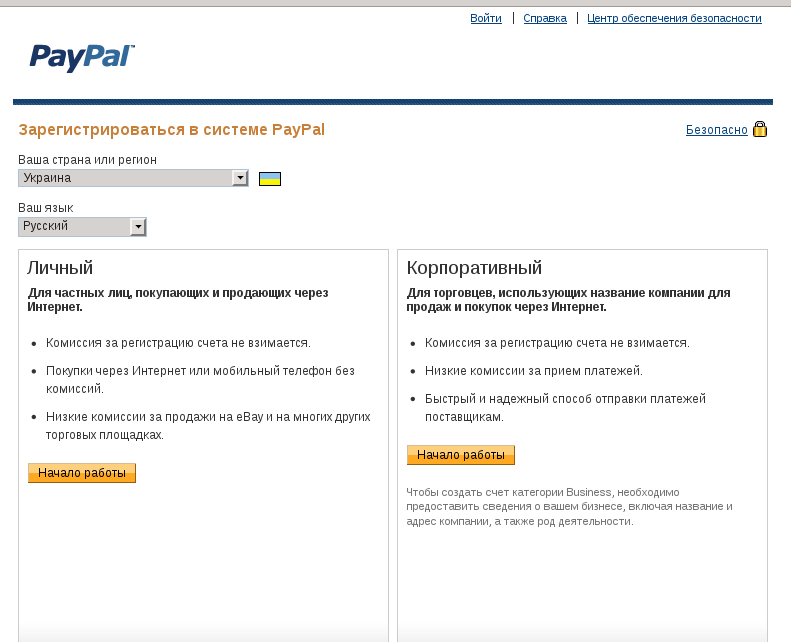 paypal.com/bizsignup/#/checkAccount.
paypal.com/bizsignup/#/checkAccount.
Совет
Для быстрого совершения покупок на Ebay рекомендуется связать его аккаунт и профиль на PayPal. Это делать не обязательно, но желательно. Для привязки учетной записи платежной системы перейдите в ЛК my eBay, выберите Account и Link my PayPal account. Также это можно сделать по ссылке https://www.taker.im/:LNLK.
Частые вопросы
Как зарегистрироваться в PayPal, если нет 18?
По правилам использования платежной системы создать на ней счет могут только совершеннолетние пользователи. Учитывайте, что если во время регистрации указать ненастоящую дату рождения, такую учетную запись быстро заблокируют. Также пользователь не сможет пройти верификацию и привязать банковскую карту.
Как зарегистрироваться в PayPal без паспорта?
В ПейПал невозможно зарегистрироваться без паспорта. Пользователь обязан вводить данные с документа, который подтверждает его личность. Указание некорректных данных или использование прочих уловок приведет к блокировке аккаунта.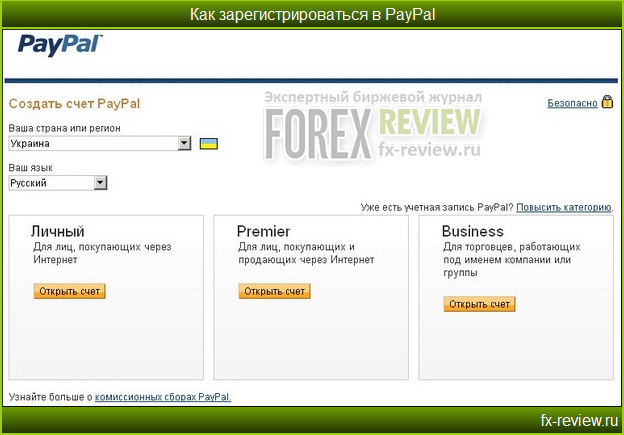
PayPal недоступен для участников конференции из России
После того, как компании-эмитенты кредитных карт, такие как Mastercard и Visa, прекратили принимать платежи с карт, выпущенных в России, PayPal следует их примеру. Таким образом, деньги также больше не могут быть переведены за границу с использованием учетной записи PayPal, зарегистрированной в России.
Вице-премьер-министр Украины Михаил Федоров недавно опубликовал письмо управляющего директора PayPal.
Мы получили письмо от @Dan_Schulman, генерального директора PayPal. Итак, официально: PayPal закрывает свои услуги в России, ссылаясь на агрессию Украины. Спасибо @PayPal за вашу поддержку! Надеюсь, что скоро вы откроете его для 🇺🇦 pic.twitter.com/RaJxEMSLQe
— Михаил Федоров (@FedorovMykhailo) 5 марта 2022 г.
Этим PayPal прекращает свои услуги в России, которые были доступны до сих пор, после того, как внутренние транзакции уже были невозможны с 2020 года.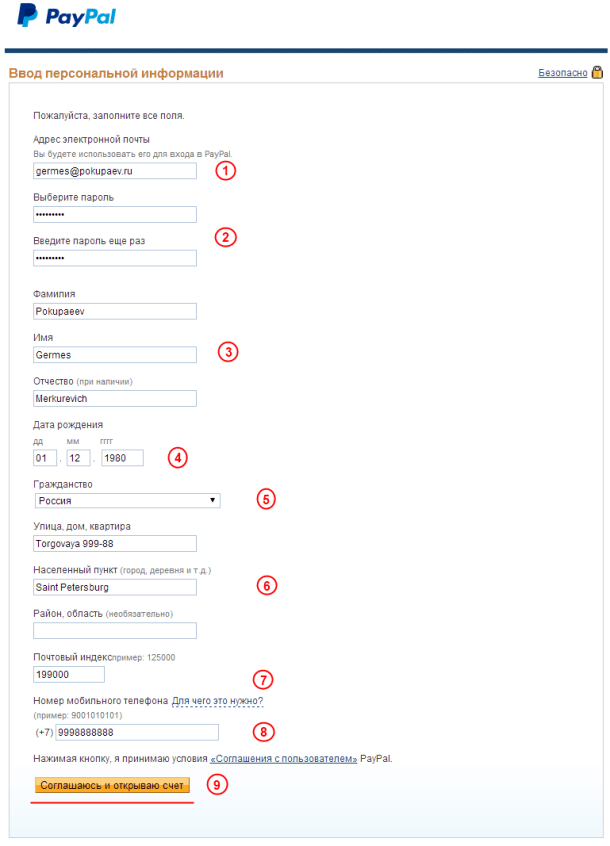 Более того, теперь это больше невозможно для создания новых учетных записей PayPal из России.
Более того, теперь это больше невозможно для создания новых учетных записей PayPal из России.
Как это влияет на конференции?
Теоретически люди из России все еще могут зарегистрироваться на конференцию. Однако тогда будут сложности с покупкой билетов, если организаторы мероприятий не введут ограничения на способы оплаты регистраций из России при онлайн-регистрации . В этом контексте также обратите внимание, что в настоящее время три банка из Беларуси также исключены из системы SWIFT.
Степень, в которой такие индивидуальные конфигурации возможны для регистрации участников, в первую очередь определяется используемым программным обеспечением конференции. В зависимости от провайдера организаторы могут сами сделать необходимые настройки.
Установка ограничений для конкретной страны в Converia
Пункт меню конфигурации «Способы оплаты» в бэкенде Converia позволяет ограничить способ оплаты для одной или нескольких стран.
При нажатии на пункт меню Converia покажет вам список всех способов оплаты, которые могут выбрать участники при регистрации на вашу конференцию.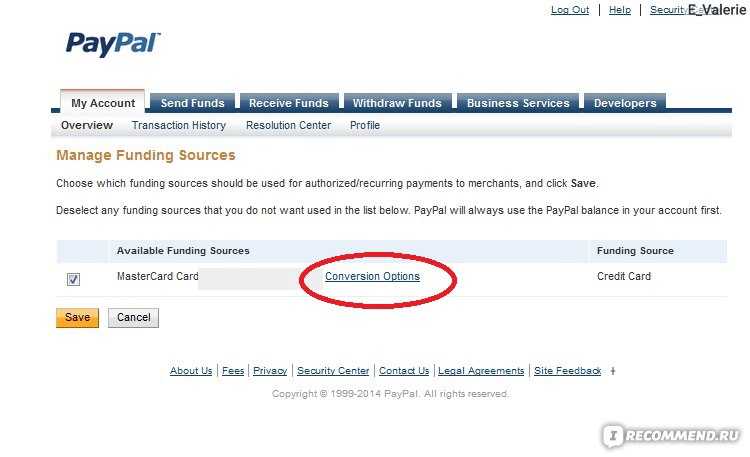
1. Перейдите в настройки способа оплаты – в нашем примере PayPal. Там вы найдете вкладку «Ограничить тип оплаты».
2. Здесь вы можете создать новую запись, нажав соответствующую кнопку.
3. Убедитесь, что в качестве типа ограничения выбрана «Страна». В разделе «Показать способ оплаты для» выберите все страны, для которых PayPal должен быть доступен в качестве способа оплаты . Итак, для России и Беларуси флажок должен быть пустым.
После того, как вы сохранили настройки, PayPal будет доступен для выбора при регистрации только тем людям, на чью страну не распространяется ограничение.
Вы также можете использовать эту настройку, чтобы гибко реагировать на любые будущие ограничения или устанавливать дополнительные самостоятельно.
Что делать с регистрациями из Украины?
Во многих конференциях регистрация начинается за несколько месяцев до начала мероприятия.
Если на вашу конференцию уже зарегистрировались люди из Украины, к сожалению, их участие в настоящее время маловероятно. Пожалуйста, не ждите, пока люди сами свяжутся с вами, чтобы уточнить детали регистрации или отменить свое участие.
Не настаивайте на указанных условиях отмены, а верните плату за участие без вычета – даже если это может привести к некоторому увеличению трудоемкости обработки, что не должно быть аргументом в данном случае. Кроме того, некоторые конференции предлагают бесплатное участие для людей из Украины, например, экономическая конференция «Эволюция вызовов в европейской экономике», которая пройдет в Таллинне в июне.
Если вы уже являетесь клиентом Converia, ваше контактное лицо из команды Converia может помочь вам с конкретными вопросами по этой теме. Если вы еще не использовали наше программное обеспечение для проведения конференций, не стесняйтесь обращаться к нам с любыми вопросами.
Рекомендовать эту статью
PayPal прекращает прием новых пользователей в России
[1/2] Логотип PayPal на офисном здании в Берлине, Германия, 5 марта 2019 г. REUTERS/Fabrizio Bensch/File Photo GLOBAL ПРЕДСТОЯЩАЯ БИЗНЕС-НЕДЕЛЯ
REUTERS/Fabrizio Bensch/File Photo GLOBAL ПРЕДСТОЯЩАЯ БИЗНЕС-НЕДЕЛЯ
, 2 марта (Рейтер). Компания онлайн-платежей PayPal Holdings Inc (PYPL.O) прекратила прием новых пользователей в России в среду из-за текущих обстоятельств, сообщил Рейтер представитель компании.
PayPal, который разрешает трансграничные транзакции только пользователям в России, уже заблокировал некоторых пользователей и некоторые из крупнейших банков страны после санкций США и других стран в ответ на вторжение России в Украину. Россия назвала этот шаг «спецоперацией».
В интервью агентству Reuters в среду заместитель министра Украины по вопросам цифровой трансформации Александр Борняков призвал PayPal принять более радикальные меры и полностью закрыться в России.
«Если PayPal поддерживает демократические ценности, он должен уйти из России», — сказал он. читать далее
Представитель PayPal сказал, что компания, как и многие ее коллеги, все еще активно изучает последствия санкций.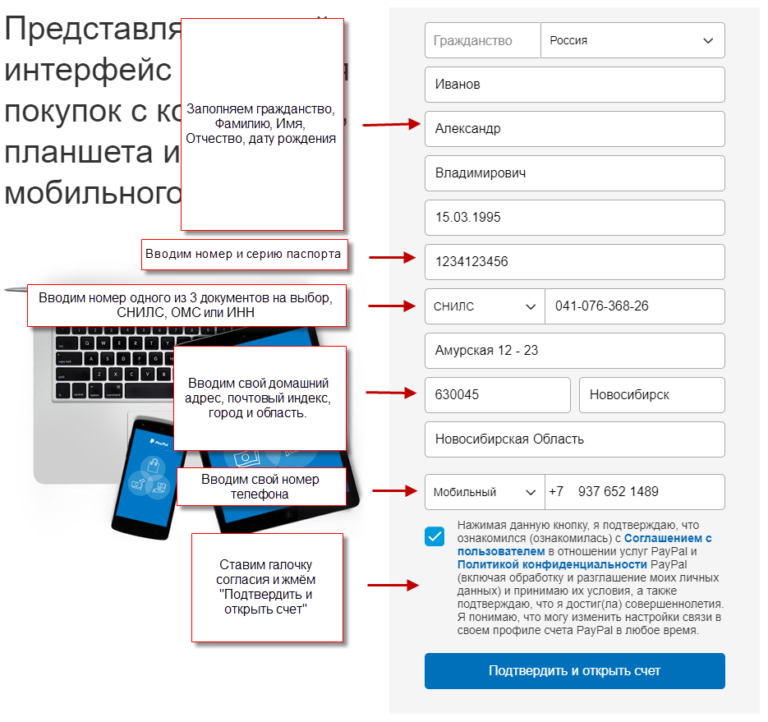
Последние обновления
Future of MoneycategoryОсновные криптовалюты стабилизировались после вмешательства США в крах SVB, статья с изображением
DisruptedcategoryGM исследует использование ChatGPT в транспортных средствах, статья с изображением
Посмотреть еще 2 истории V.N), Mastercard Inc и American Express Co (AXP.N) вместе с поставщиками мобильных платежей Apple Pay и Google Pay заблокировали несколько российских финансовых учреждений из-за санкций правительства. Не удалось сразу узнать, заблокировали ли какие-либо новые русские аккаунты.
Москва отреагировала на санкции, заблокировав выход иностранных инвесторов, владеющих российскими акциями и облигациями на десятки миллиардов долларов. читать дальше
Борняков из Украины и его коллеги также обратились к PayPal за помощью в сборе пожертвований.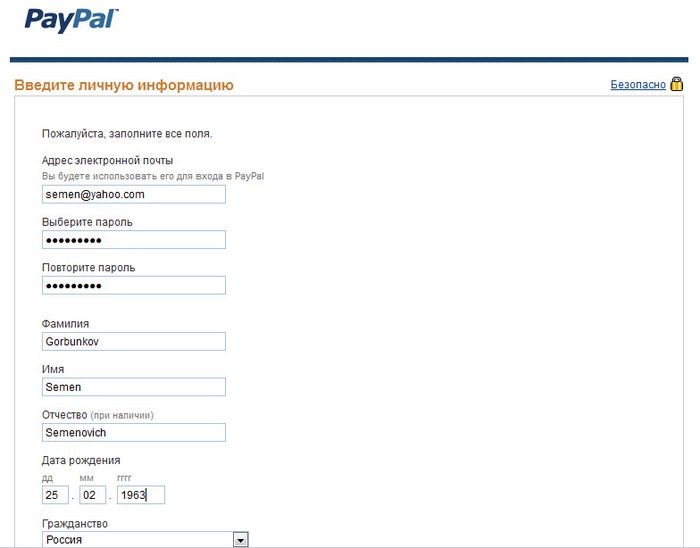

 По указанному телефону придет код подтверждения для дальнейших шагов.
По указанному телефону придет код подтверждения для дальнейших шагов.

 Укажите валюту, которая будет больше всего использоваться при совершении платежей.
Укажите валюту, которая будет больше всего использоваться при совершении платежей.